دليل تفصيلي لكيفية نقل ملفات MP3 إلى iPod
"هل يمكن لأي شخص مشاركة دليل سهل حول كيفية نقل ملفات MP3 إلى جهاز iPod؟ لدي الكثير من ملفات MP3 المحفوظة على جهاز الكمبيوتر الخاص بي وآمل أن أتمكن من الاستماع إليها عبر جهاز iPod الخاص بي.
على الرغم من وجود الكثير من الأجهزة الجديدة التي يمكنها تلبية احتياجات كل مستخدم عندما يتعلق الأمر ببث الموسيقى، إلا أننا لا نستطيع إنكار حقيقة أن معظمنا ما زال يفضل استخدام جهاز iPod. نظرًا لكونها محمولة للغاية وأداة مخصصة بالفعل للاستماع إلى الموسيقى، فقد أصبح البث مريحًا للغاية وملائمًا من خلال أجهزة iPod. نظرًا لأن أجهزة iPod خفيفة الوزن ولها سعات تخزين كبيرة نسبيًا، فإن إحضارها أثناء السفر خارج المدينة سيكون أمرًا رائعًا دائمًا.
شيء جيد آخر حول استخدام أجهزة iPod هو أن نقل الملفات إليها أمر سهل للغاية. ومع ذلك، بالنسبة لأولئك الذين ليسوا على دراية ومستخدمي iPod الجدد، قد تكون عملية كيفية نقل ملفات MP3 إلى iPod أمرًا شاقًا.
هدفنا في هذه المقالة هو مشاركة القراء تفاصيل الإجراء كيفية الحصول على ملفات MP3 من Apple Music ونقل ملفات MP3 إلى جهاز iPod مع أو بدون استخدام تطبيق iTunes. إذا كنت الآن جاهزًا لتعلم الأدلة التي تحتاجها بثقة، فابدأ بالانتقال إلى الجزء الأول من هذه المقالة.
محتوى المادة الجزء 1: نقل ملفات MP3 إلى iPod عبر تطبيق iTunesالجزء 2: نقل ملفات MP3 إلى iPod دون استخدام تطبيق iTunesالجزء 3: حفظ أغاني Apple Music كملفات MP3 على جهاز iPod الخاص بكالجزء 4: ملخص
الجزء 1: نقل ملفات MP3 إلى iPod عبر تطبيق iTunes
إحدى الطرق أو الطرق الأكثر شيوعًا لكيفية نقل ملفات MP3 إلى جهاز iPod هي استخدام تطبيق iTunes. إنه تطبيق متعدد الاستخدامات يمكن أن يعمل كمدير ملفات أو منظم وكمشغل وسائط. يمكن للمرء حفظ الملفات الرقمية على مكتبة اي تيونز ثم قم بمزامنتها مع أجهزة iOS. يمكن أيضًا شراء الموسيقى أو البرامج التلفزيونية أو حتى الأفلام من خلال متجر iTunes. الوصول إلى محطات الراديو ممكن أيضًا!
إذا كنت مهتمًا بمحاولة استخدام تطبيق iTunes في عملية نقل ملفات MP3 إلى جهاز iPod، فإليك الدليل التفصيلي الذي يجب عليك اتباعه.
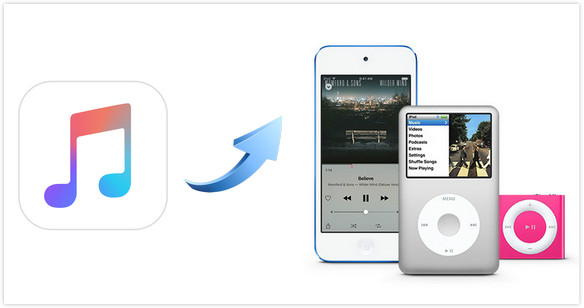
الخطوة 1. باستخدام كابل USB، قم بتوصيل جهاز iPod الخاص بك بالكمبيوتر (الذي يحتوي على ملفات MP3).
الخطوة 2. ابدأ بإضافة ملفات MP3 الموجودة على جهاز الكمبيوتر الخاص بك إلى تطبيق iTunes الخاص بك. للقيام بذلك، اضغط على القائمة "ملف". من الخيارات التي سيتم عرضها، اختر زر "إضافة ملف إلى المكتبة". لقد حان الوقت الآن لتحديد مكان حفظ ملفات MP3. بمجرد العثور عليها، حددها. عند القيام بذلك بنجاح، ستتم إضافة ملفات MP3 المختارة إلى مكتبة iTunes الخاصة بك.
الخطوه 3. يجب عليك إنشاء قائمة تشغيل جديدة بعد ذلك. للقيام بذلك، اضغط على قائمة "ملف" (الموجودة في الجزء العلوي أيضًا)، ثم اختر خيار "قائمة تشغيل جديدة" من الاختيارات المعروضة. أعد تسمية قائمة التشغيل الجديدة كما تريد. يجب عليك بعد ذلك سحب ملفات MP3 المضافة (التي تريد نقلها إلى جهاز iPod الخاص بك) إلى قائمة التشغيل التي تم إنشاؤها حديثًا.
الخطوة رقم 4. قم بعملية المزامنة. يجب عليك الضغط على علامة التبويب "الموسيقى" بعد ذلك (حدد موقعها في الجزء الأيسر من الشاشة). ابحث عن خيار "مزامنة الموسيقى". يجب وضع علامة في خانة الاختيار المجاورة لها. من القائمة المنسدلة، تأكد من تحديد قائمة التشغيل التي تم إنشاؤها حديثًا والتي تحتوي على ملفات MP3. لبدء عملية المزامنة، ما عليك سوى النقر على زر "تطبيق" الموجود في الجزء السفلي من الشاشة.
تعد عملية كيفية نقل ملفات MP3 إلى جهاز iPod من خلال استخدام تطبيق iTunes سهلة نسبيًا. والشيء الجيد الآخر في الأمر هو أنه مجاني للاستخدام. عليك فقط التأكد من أنك تستخدم أحدث إصدار من تطبيق iTunes.
على الرغم من أن بعض الأشخاص يعتبرون استخدام تطبيق iTunes وسيلة جيدة لكيفية نقل ملفات MP3 إلى جهاز iPod، إلا أن هناك حالات تحدث فيها أخطاء أثناء عملية المزامنة. وهنا تلك الشائعة.
- لا يمكن مزامنة بعض مسارات iTunes المشتراة.
- لا يمكن العثور على بعض ملفات الموسيقى.
- سيؤدي الاستمرار في عملية المزامنة إلى استبدال محتوى iPhone بما تحتويه مكتبة iTunes.
إذا كنت لا ترغب في مواجهة مشكلات أثناء عملية نقل ملفات MP3 إلى جهاز iPod، فسيكون من الجيد اللجوء إلى القيام بذلك دون استخدام تطبيق iTunes. الجزء الثاني لديه المزيد من التفاصيل حول هذا.
الجزء 2: نقل ملفات MP3 إلى iPod دون استخدام تطبيق iTunes
وبصرف النظر عن استخدام تطبيق iTunes، هناك طرق أخرى لكيفية نقل ملفات MP3 إلى جهاز iPod والتي يمكنك أيضًا التحقق منها وتجربتها. لدينا اثنان في هذا الجزء من المقال.
#1. نقل ملفات MP3 إلى جهاز iPod باستخدام Finder الخاص بنظام Mac
يمكنك أيضًا الاستفادة من استخدام Mac's Finder، وهي أداة مدمجة في نظام Mac، عند نقل ملفات MP3 إلى جهاز iPod الخاص بك. إنها أداة رائعة يمكن أن تساعد الشخص في إدارة الملفات على جهاز Mac والأجهزة الأخرى المتصلة. إذا كنت ترغب في تجربتها، فإليك الخطوات التي يجب عليك تنفيذها.

الخطوة 1. باستخدام كابل USB، قم بتوصيل جهاز Mac بجهاز iPod الخاص بك.
الخطوة 2. افتح الباحث. من الشريط الجانبي، يجب عليك اختيار جهاز iPod الخاص بك.
الخطوه 3. يجب بعد ذلك النقر على علامة التبويب "الموسيقى".
الخطوة رقم 4. يجب تحديد خانة الاختيار الخاصة بخيار "مزامنة الموسيقى على...". يمكنك تحديد ما إذا كنت ترغب في مزامنة مكتبتك بأكملها أو بعض الملفات المحددة فقط.
#2. نقل ملفات MP3 إلى جهاز iPod باستخدام MediaMonkey
MediaMonkey هي أداة مجانية لإدارة الموسيقى ويمكن اعتبارها بديلاً لـ iTunes. في حالة رغبتك في تجربة استخدامه أثناء عملية نقل ملفات MP3 إلى جهاز iPod، فإليك الخطوات التي يجب عليك القيام بها.
الخطوة 1. قم بتشغيل MediaMonkey على جهاز الكمبيوتر الخاص بك.
الخطوة 2. ضمن "الأدوات"، يجب عليك تحديد خيار "مزامنة الجهاز".
الخطوه 3. اختر جهاز iPod الخاص بك لبدء عملية النقل أخيرًا.
الجزء 3: حفظ أغاني Apple Music كملفات MP3 على جهاز iPod الخاص بك
الآن بعد أن عرفت بالفعل كيفية نقل ملفات MP3 من جهاز الكمبيوتر الخاص بك إلى جهاز iPod الخاص بك، فقد يكون من المفيد أيضًا معرفة كيفية حفظ أغاني Apple Music المفضلة لديك عليه. وهكذا أضفنا هذا القسم من المقالة أيضًا.
إذا كنت تستخدم Apple Music، فأنت بالتأكيد تدرك أنه للاستماع إلى الأغاني في وضع عدم الاتصال بالإنترنت، يتعين عليك تنزيل المقطوعات عبر حساب متميز. ولكن هذا لا يعني أنه يمكنك الاحتفاظ بالأغاني إلى الأبد. بمجرد إلغاء الاشتراك في خطة الاشتراك، ستختفي جميع الأغاني التي تم تنزيلها. الآن، إذا كنت ترغب في نقل الأغاني إلى جهاز iPod الخاص بك، فلن يكون ذلك ممكنًا بشكل مباشر أيضًا نظرًا لأن أغاني Apple Music محمية باستخدام DRM. إذن، ما هو طريقك للخروج؟
لحفظ أغاني Apple Music كملفات MP3 ونقلها أخيرًا إلى جهاز iPod الخاص بك، أول شيء يجب عليك إنجازه هو التخلص من حماية DRM الخاصة بها من خلال تطبيقات مثل TunesFun محول موسيقى أبل. هذه أداة احترافية تتمتع بقدرة إزالة DRM والقدرة على تحويل الملفات إلى تنسيقات مثل MP3. إنه يعمل بسرعة كبيرة مع ضمان الحفاظ على الجودة الأصلية للأغاني وعلامات التعريف الخاصة بها ومعلومات البيانات الوصفية.
أكثر من TunesFun محول ابل الموسيقى يحتوي أيضًا على واجهة مستخدم أثبتت سهولة استخدامها مع مفاتيح التنقل البسيطة. فيما يلي نظرة عامة حول كيفية تحويل أغاني Apple Music بمساعدة هذه الأداة.

الخطوة 1. تحميل هذا TunesFun Apple Music Converter على جهاز الكمبيوتر الخاص بك وافتحه بعد ذلك. ابدأ بمعاينة واختيار أغاني Apple Music المراد معالجتها.
الخطوة 2. اختر MP3 كتنسيق الإخراج من الخيارات المدعومة. يمكنك أيضًا تعديل إعدادات معلمة الإخراج كما تريد. من المهم أيضًا أن تقوم بإعداد موقع مجلد الإخراج لاستخدامه حتى يسهل الوصول إلى الملفات المحولة.

الخطوه 3. انقر على قائمة "تحويل" في الأسفل للبدء أخيرًا في تحويل أغاني Apple Music التي تم تحديدها. أثناء استمرار عملية التحويل، ستتم عملية إزالة إدارة الحقوق الرقمية (DRM) أيضًا في نفس الوقت.
في غضون دقائق قليلة، ستتمكن من حفظ إصدارات MP3 لأغاني Apple Music المفضلة لديك على جهاز الكمبيوتر الخاص بك. يمكنك مزامنة هذه المقطوعات مع جهاز iPod الخاص بك والبدء في الاستماع إليها حتى بدون الاشتراك في Apple Music!
الجزء 4: ملخص
فيما يتعلق بعملية نقل ملفات MP3 إلى جهاز iPod، يمكنك إنجازها بمساعدة تطبيق iTunes أو بدونه. فقط تذكر أنه إذا كنت تتطلع إلى حفظ أغاني Apple Music المفضلة لديك والوصول إليها على جهاز iPod الخاص بك، فأنت بحاجة إلى إزالة الحماية الخاصة بها أولاً وتحويلها إلى تنسيقات يدعمها iPod مثل MP3 من خلال مساعدة أدوات مثل TunesFun محول ابل الموسيقى!
اترك تعليقا